

Αγοράσατε κάτι από το App Store και το στοιχείο που λάβατε δεν είναι αυτό που υπογράψατε; Ή έχετε εγγραφεί κατά λάθος σε μια υπηρεσία που δεν εννοούσατε; Είναι απολύτως εντάξει να αισθάνεστε απογοητευμένοι γι ‘αυτό, αλλά δεν χρειάζεται.
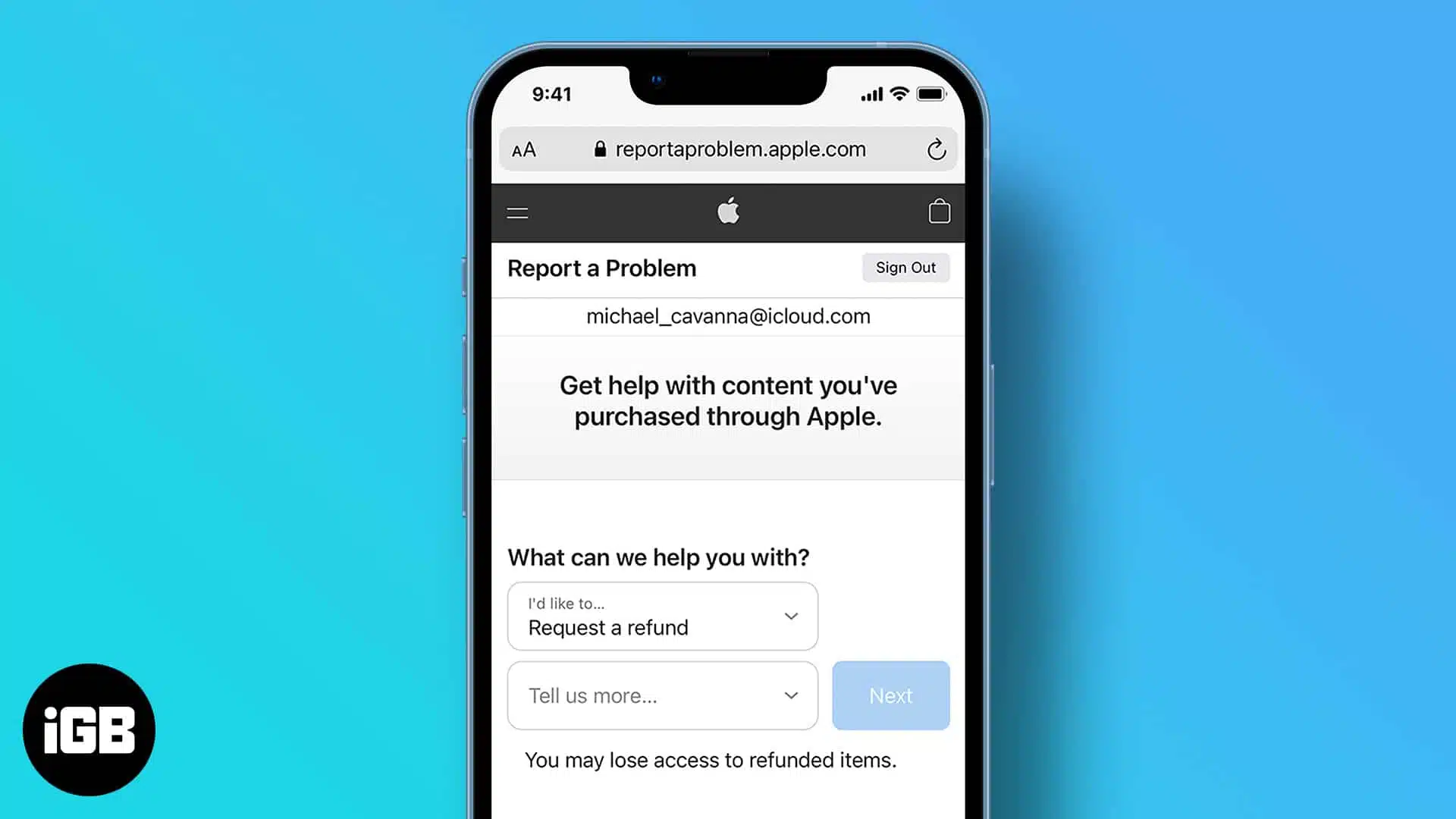
Η Apple προσφέρει έναν απλό τρόπο για να ζητήσετε επιστροφή χρημάτων για αγορές εφαρμογών, είτε μια εφαρμογή, μια αγορά εντός εφαρμογής είτε μια συνδρομή. Ωστόσο, ανεξάρτητα από την περίπτωση, η τελική απόφαση παραμένει στα χέρια της Apple. Αυτός ο οδηγός λεπτομερώς ποιες αγορές App Store πληρούν τις προϋποθέσεις για επιστροφή χρημάτων και πώς να το ζητήσετε.
Πότε μπορείτε να ζητήσετε επιστροφή χρημάτων από το κατάστημα εφαρμογών;
Δεν είναι όλες οι αγορές που κάνετε στο App Store είναι επιλέξιμες για επιστροφές. Η Apple θεωρεί αιτήματα επιστροφής χρημάτων κατά περίπτωση και διατηρεί το μοναδικό δικαίωμα να δεχτεί ή να αρνηθεί το αίτημα επιστροφής χρημάτων. Ακολουθούν μερικά σενάρια όταν μπορείτε να ζητήσετε επιστροφή χρημάτων:
- Αγοράσατε κατά λάθος μια εφαρμογή ή μια συνδρομή.
- Η εφαρμογή δεν λειτουργεί όπως αναμένεται.
- Μη εξουσιοδοτημένη αγορά (ειδικά από ένα παιδί).
- Οι αγορές εντός εφαρμογής δεν παραδίδονται.
- Ανανεώσεις συνδρομής που δεν εννοούσατε να συνεχίσετε.
Πώς να ζητήσετε επιστροφή χρημάτων αγοράς εφαρμογών σε iPhone και Mac
Ενώ η Apple δεν έχει παράσχει ένα εγγενές κουμπί επιστροφής χρημάτων στο App Store για iPhones και Macs, υπάρχει έμμεσο τρόπο. Δείτε πώς λειτουργεί σε ένα iPhone και Mac.
Ζητήστε επιστροφή χρημάτων εφαρμογών σε iPhone
Μπορείτε να ζητήσετε επιστροφή χρημάτων για αγορά καταστημάτων εφαρμογών στο iPhone σας ως εξής:
- Ανοίξτε τις ρυθμίσεις, πατήστε το προφίλ σας στην κορυφή και επιλέξτε Media & Buyss.
- Εδώ, πατήστε στο ιστορικό αγοράς και, στη συνέχεια, επιλέξτε την αγορά για την οποία θέλετε να ζητήσετε επιστροφή χρημάτων στο επόμενο μενού.
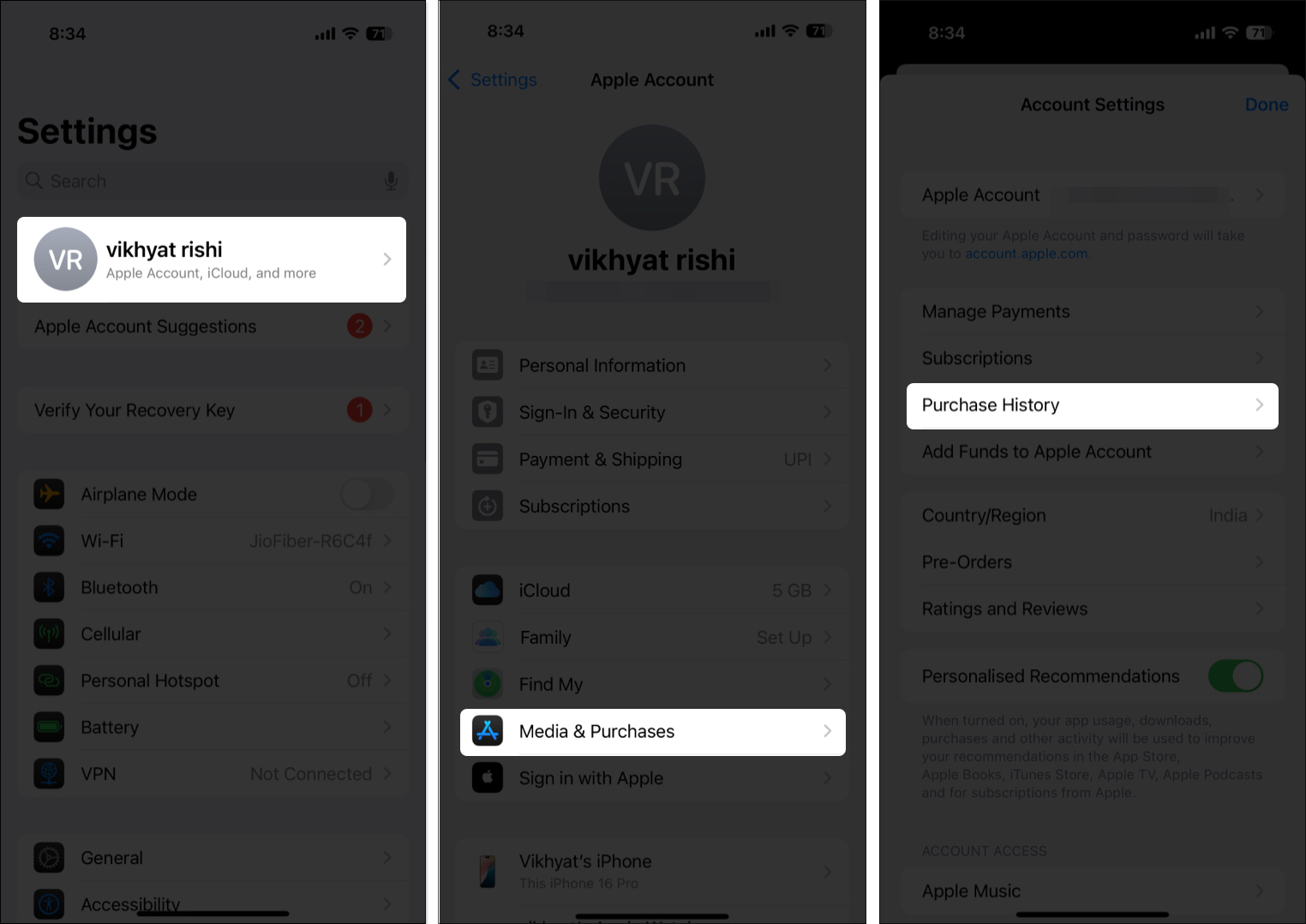
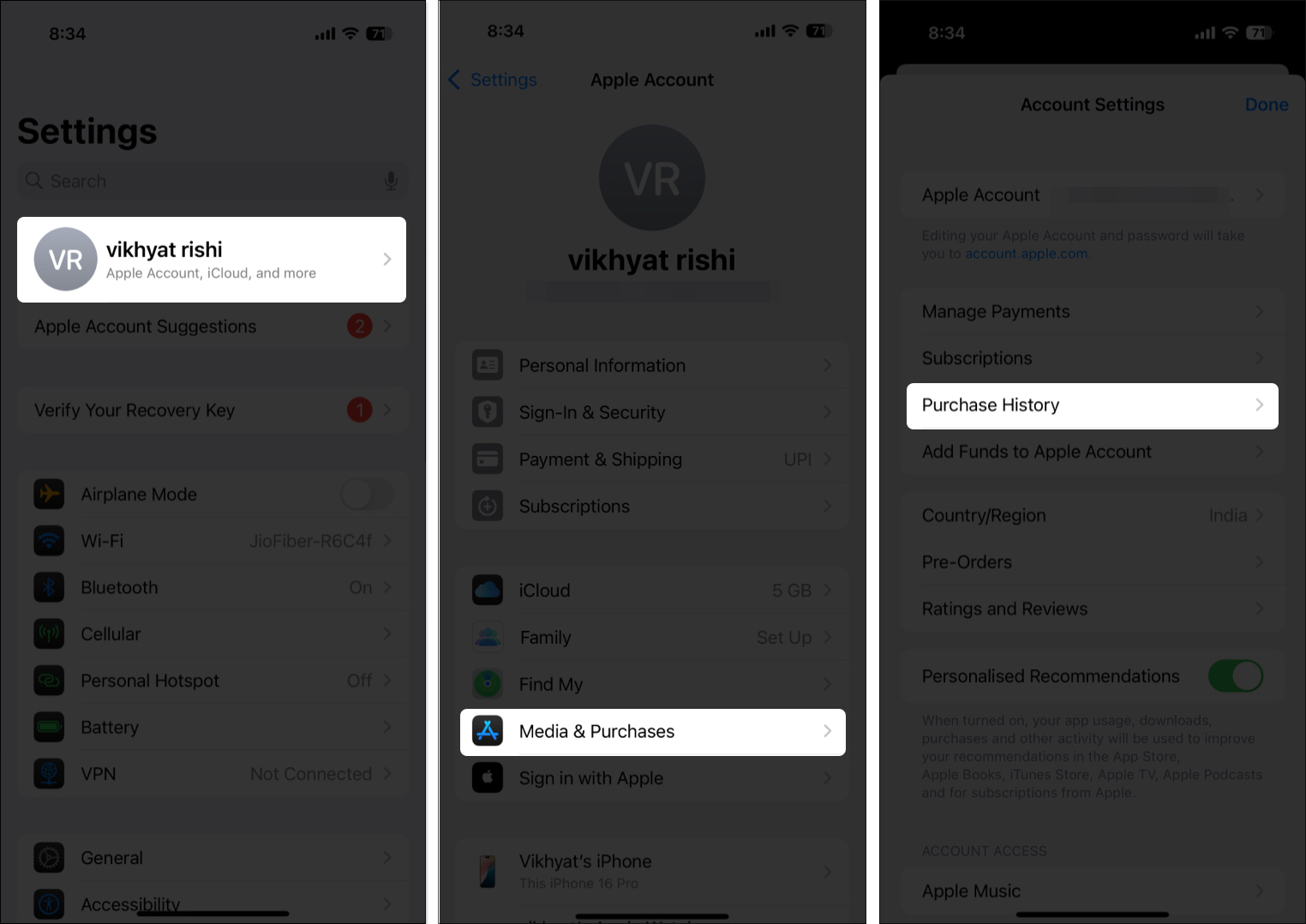
- Στη συνέχεια, πατήστε για την αναφορά ενός προβλήματος κάτω από περισσότερες επιλογές και θα ανακατευθύνετε στον ιστότοπο του προβλήματος της Apple.
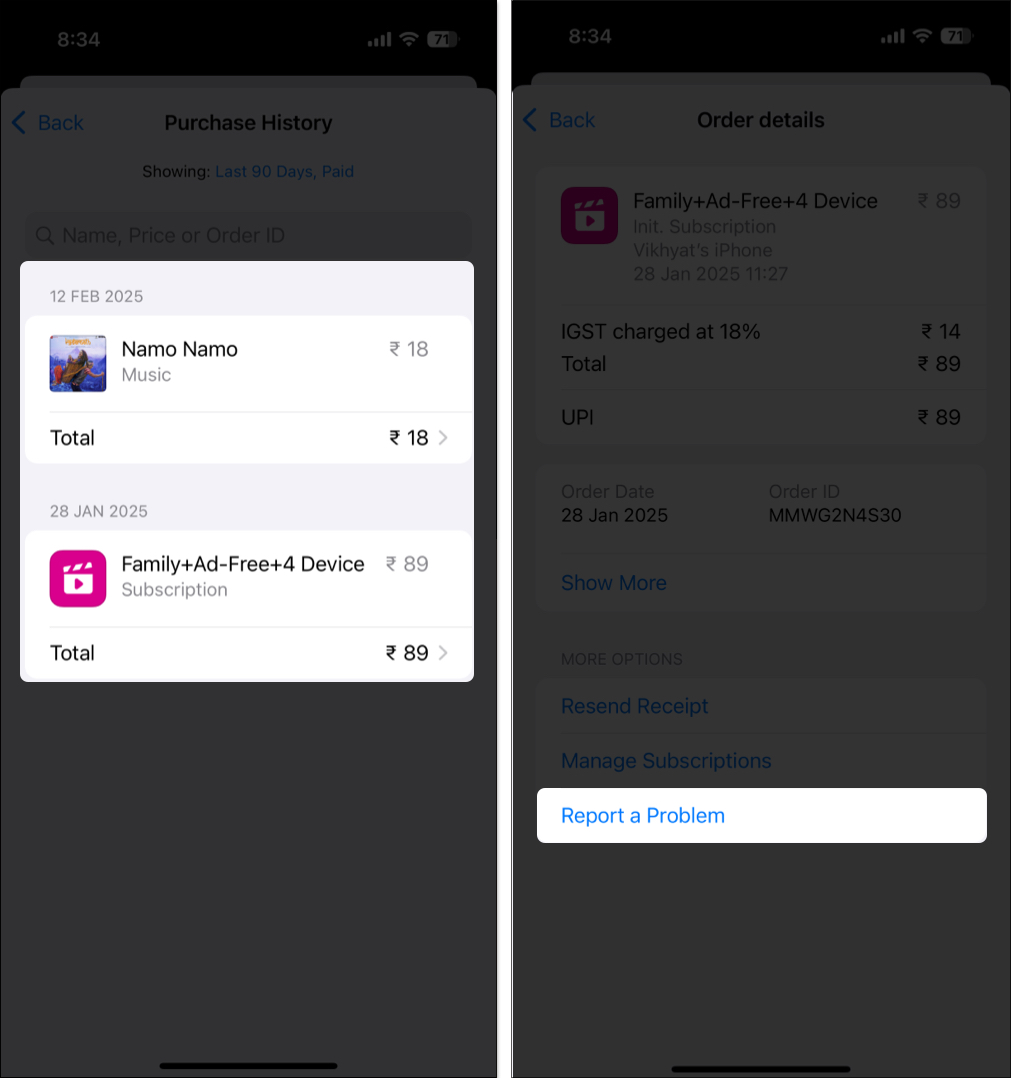
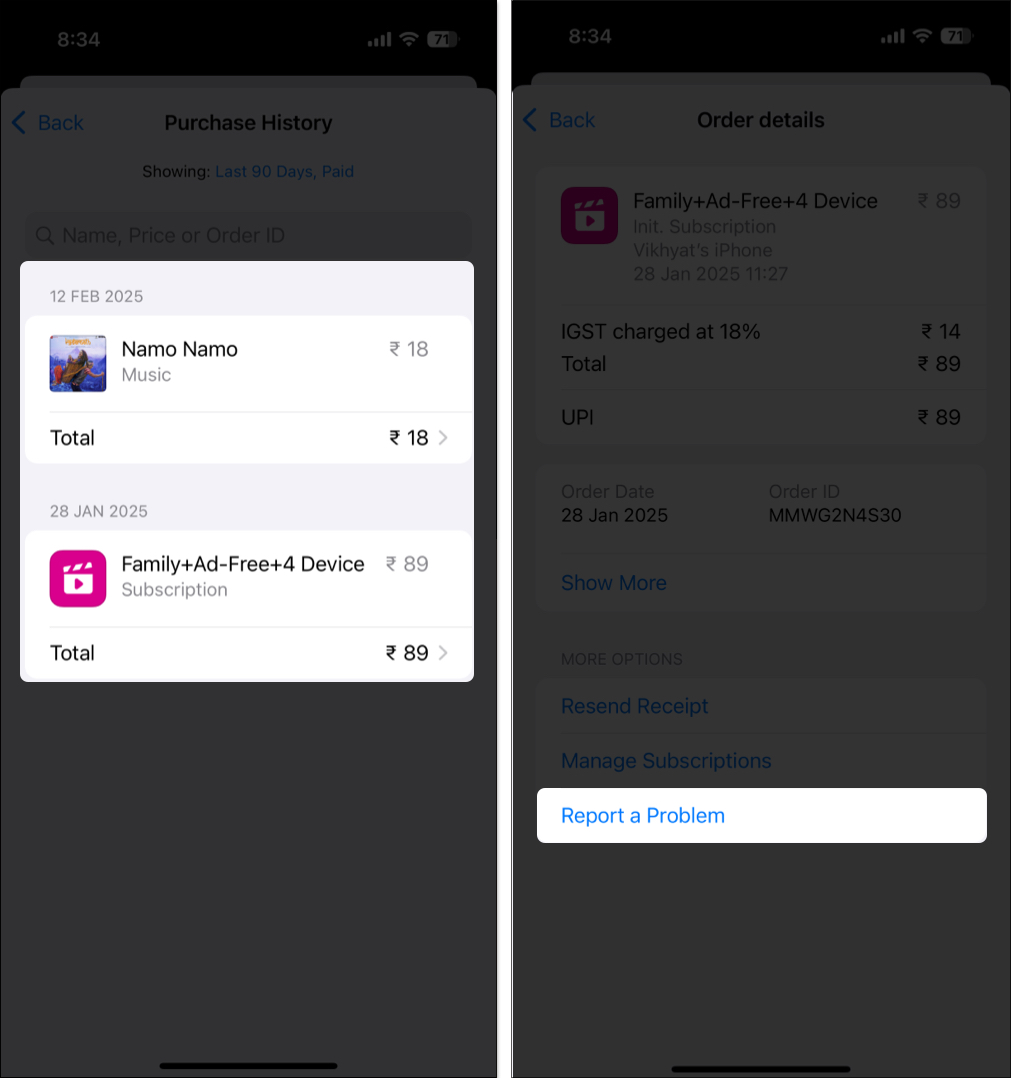
- Πατήστε το αναπτυσσόμενο κουμπί μενού κάτω από το τι μπορούμε να σας βοηθήσουμε εδώ; Ενότητα και επιλέξτε την επιλογή Αίτησης επιστροφής χρημάτων.
- Τώρα, επιλέξτε το στοιχείο για το οποίο θέλετε να ζητήσετε επιστροφή χρημάτων. Δεν θα δείτε κανένα στοιχείο εάν καμία από τις αγορές σας δεν είναι επιλέξιμο για επιστροφή χρημάτων.
- Στη συνέχεια, πατήστε για να μας πείτε περισσότερα, επιλέξτε έναν λόγο για την επιστροφή χρημάτων και πατήστε το επόμενο.
- Γράψτε μια σύντομη εξήγηση εάν χρειαστεί και πατήστε υποβολή.
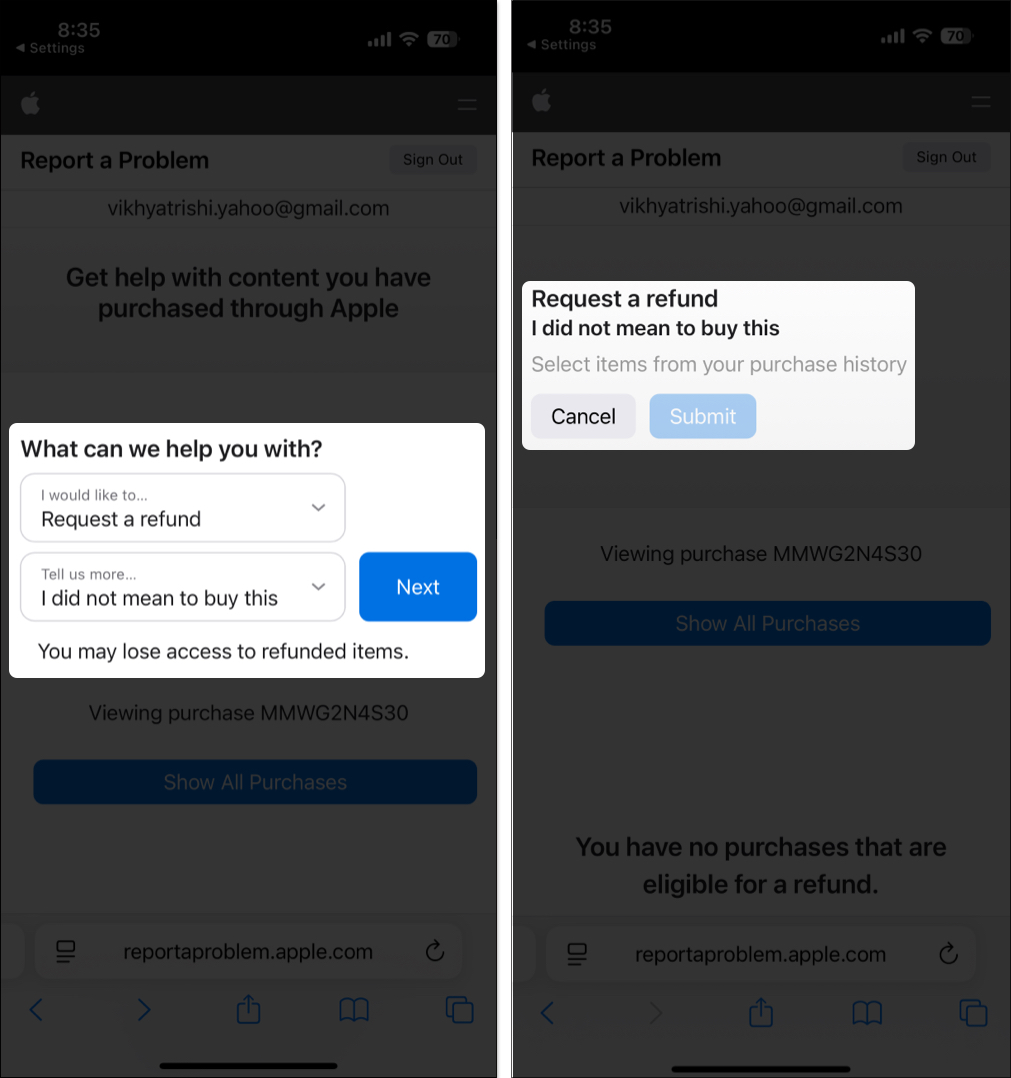
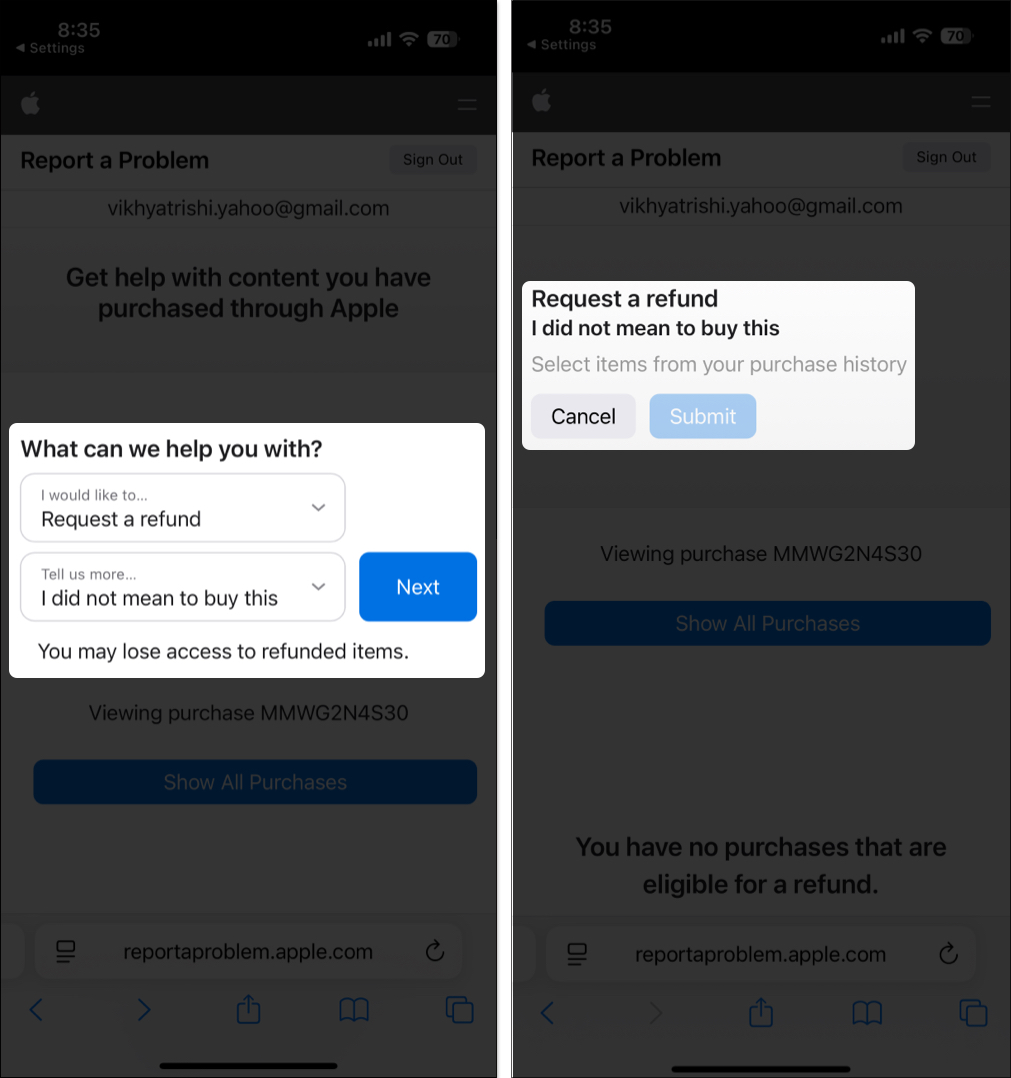
Ζητήστε επιστροφή χρημάτων εφαρμογών σε Mac
Ακολουθήστε αυτά τα βήματα για να ζητήσετε από την Apple μια επιστροφή χρημάτων για μια αγορά:
- Ανοίξτε τις ρυθμίσεις του συστήματος και επιλέξτε τον λογαριασμό σας Apple από την αριστερή πλαϊνή μπάρα.
- Κάντε κλικ στα μέσα και τις αγορές.
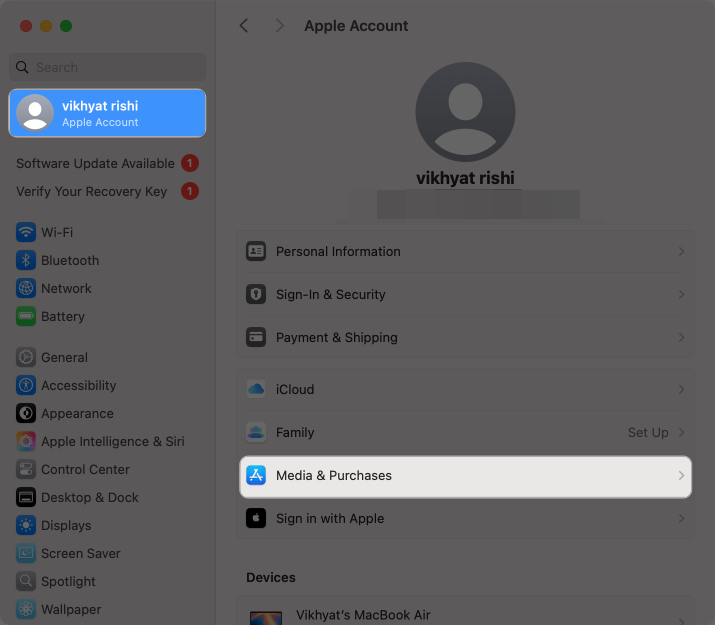
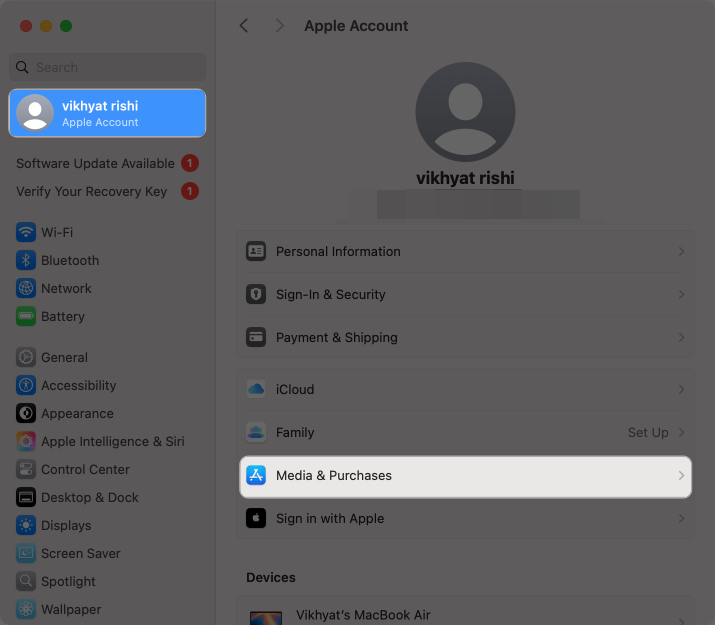
- Κάντε κλικ στο κουμπί Διαχείριση δίπλα στον λογαριασμό και τον έλεγχο ταυτότητας με το αναγνωριστικό αφής.


- Μετακινηθείτε προς τα κάτω στο ιστορικό αγοράς και κάντε κλικ στο κουμπί δείτε όλα.
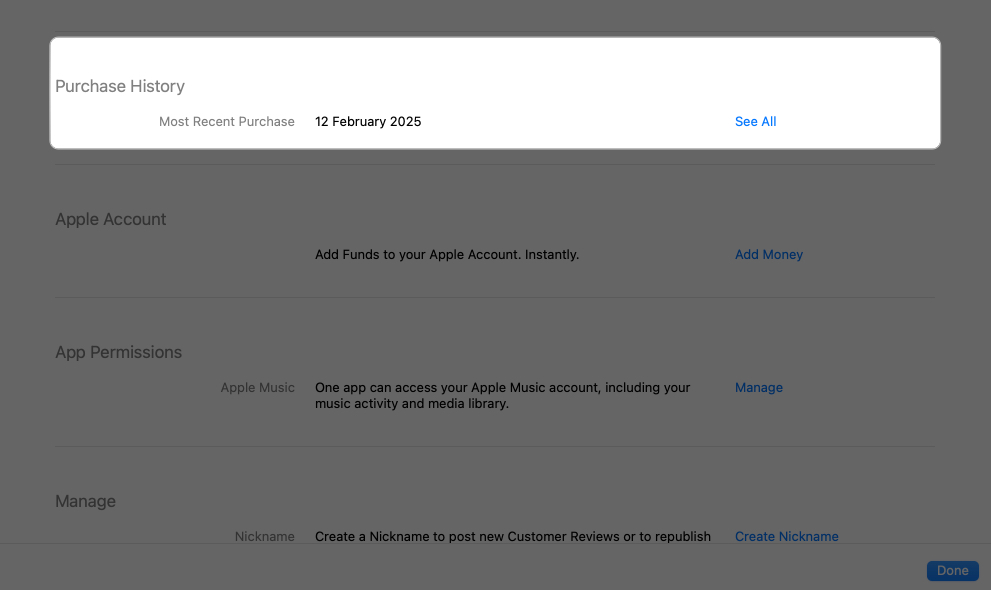
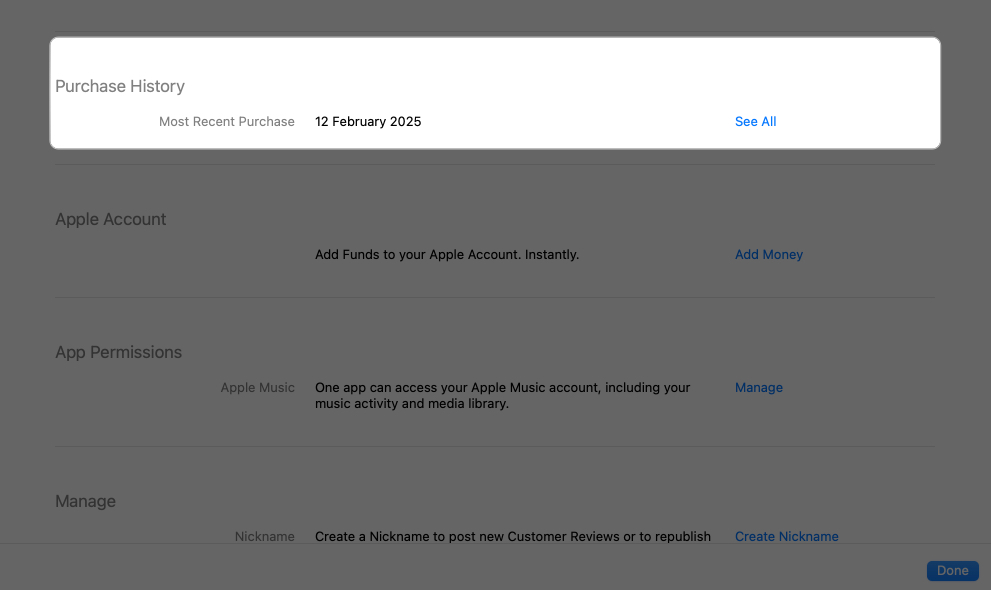
- Επιλέξτε την αγορά για την οποία θέλετε να ζητήσετε επιστροφή χρημάτων.
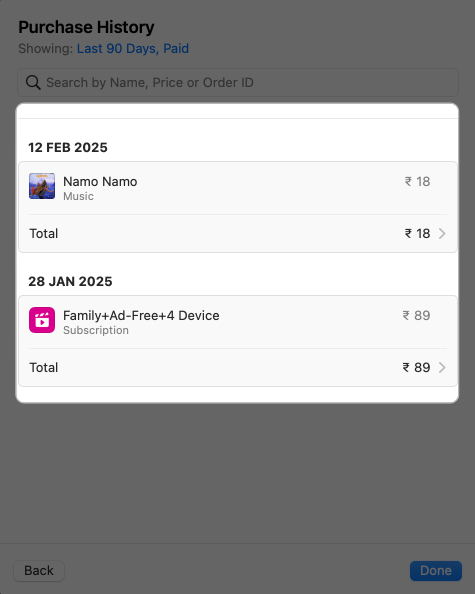
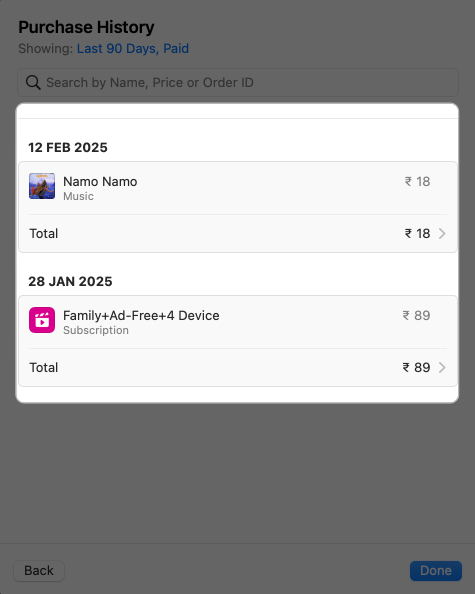
- Κάντε κλικ στο κουμπί Αναφορά δίπλα για να αναφέρετε ένα πρόβλημα και θα ανακατευθύνετε στην αναφορά της Apple μια ιστοσελίδα προβλημάτων.
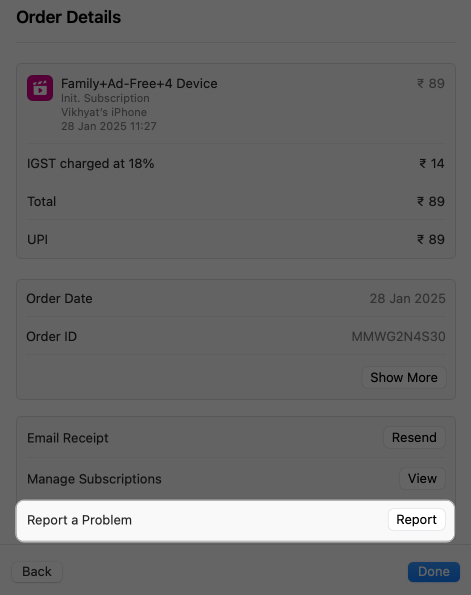
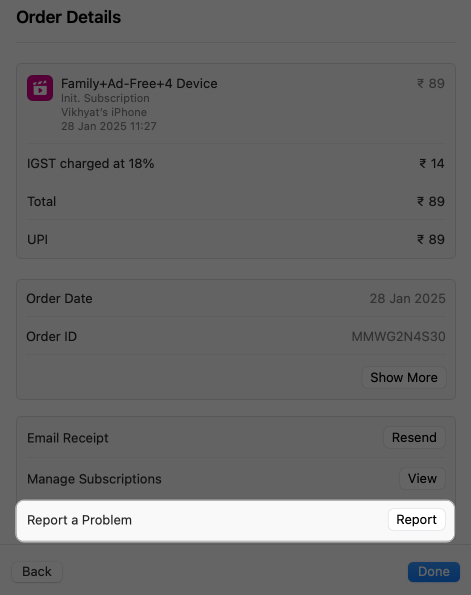
- Τώρα, επιλέξτε έναν λόγο, δώστε λεπτομέρειες και υποβάλετε το αίτημά σας.


Πώς να ζητήσετε επιστροφή χρημάτων αγοράς εφαρμογών μέσω προγράμματος περιήγησης ιστού
Καθώς ζητώντας επιστροφή χρημάτων σε ένα iPhone και MAC, σας ανακατευθύνει στην αναφορά της Apple σε έναν προβληματικό ιστότοπο, μπορείτε να παρακάμψετε τα περιττά βήματα και να κατευθυνθείτε απευθείας στον ιστότοπο για να ζητήσετε επιστροφή χρημάτων κατά της αγοράς εφαρμογών. Εδώ είναι:
- Πηγαίνω Αναφορά της Apple Ένας ιστότοπος προβλήματος και συνδεθείτε με το λογαριασμό σας στο Apple.
- Εδώ, επιλέξτε Αίτηση επιστροφής χρημάτων ως λόγο, δώστε λεπτομέρειες και επιλέξτε το στοιχείο για το οποίο θέλετε να ζητήσετε επιστροφή χρημάτων. Δεν θα δείτε κανένα στοιχείο εάν καμία από τις αγορές σας δεν είναι επιλέξιμο για επιστροφή χρημάτων.
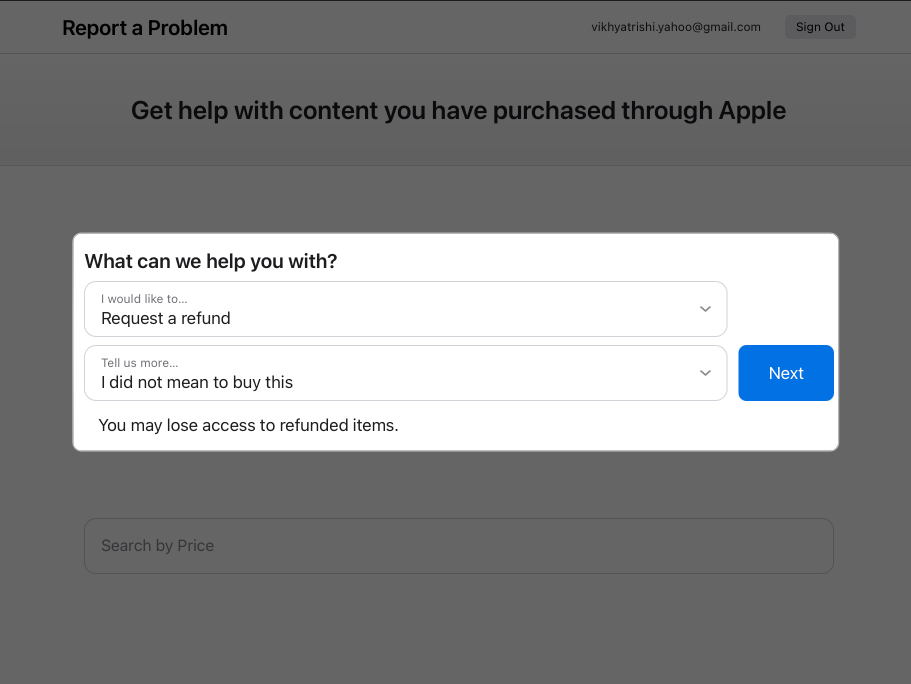
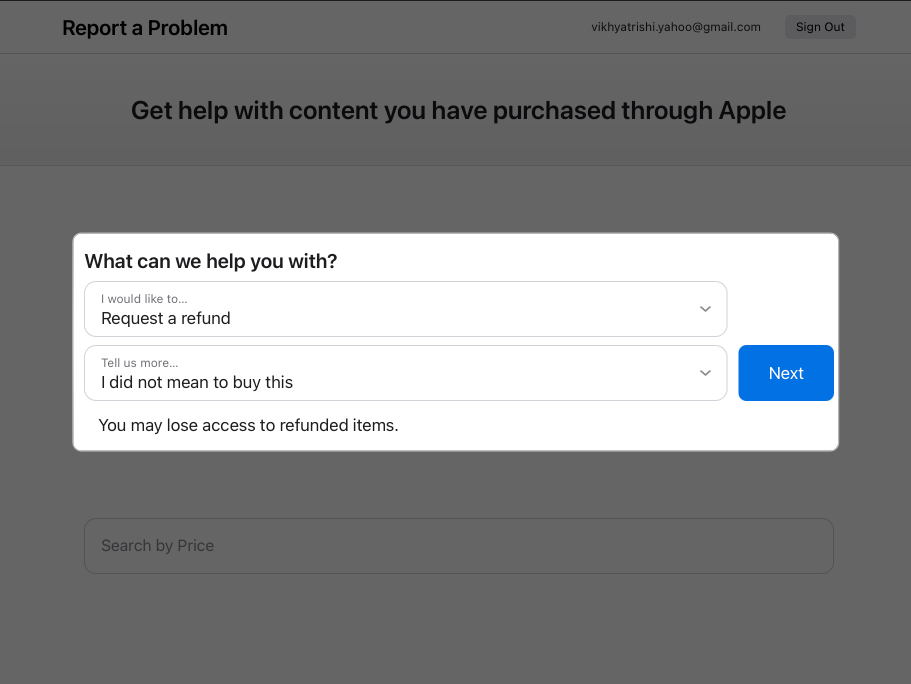
- Κάντε κλικ στην επιλογή Υποβολή για να υποβάλετε το αίτημά σας στην Apple.
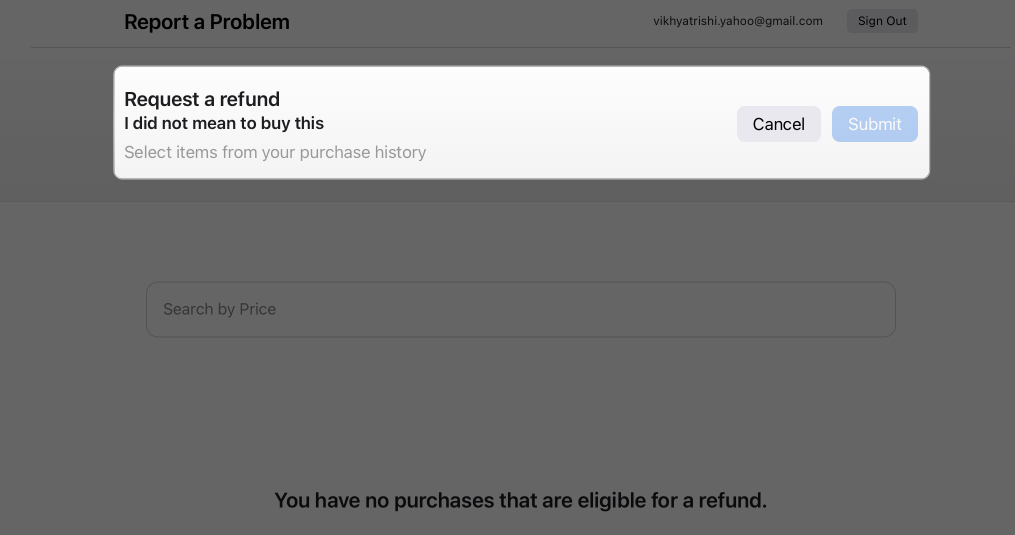
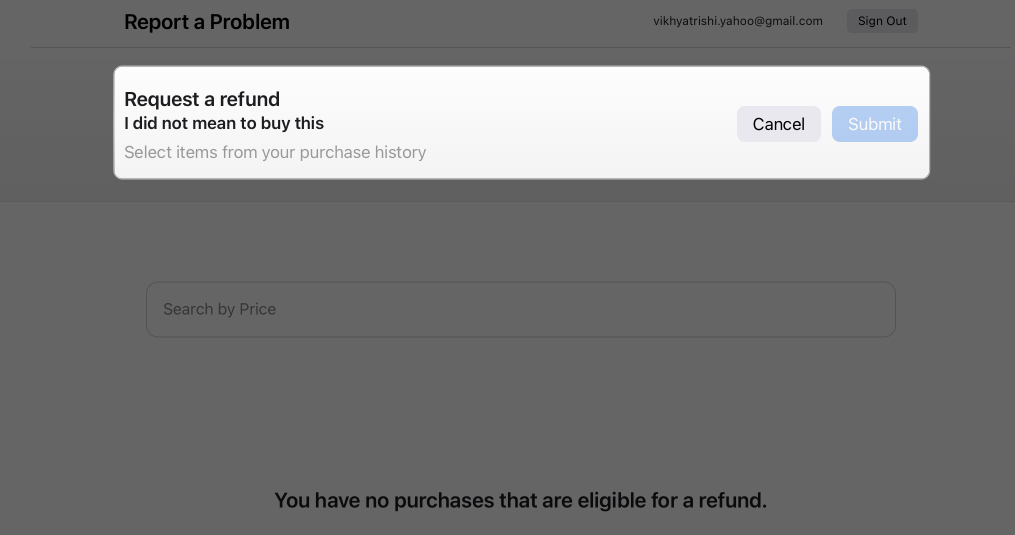
Αίτηση επιστροφής χρημάτων μέσω της εφαρμογής υποστήριξης της Apple
Εκτός από την εφαρμογή ρυθμίσεων στο iPhone, μπορείτε επίσης να χρησιμοποιήσετε το Εφαρμογή υποστήριξης μήλου Για να υποβάλετε ένα αίτημα επιστροφής στην Apple. Δείτε πώς γίνεται:
- Ανοίξτε την εφαρμογή υποστήριξης της Apple και πατήστε σε περισσότερα προϊόντα στο κάτω μέρος.
- Εδώ, επιλέξτε την επιλογή χρέωσης και συνδρομών από τη διαθέσιμη λίστα.
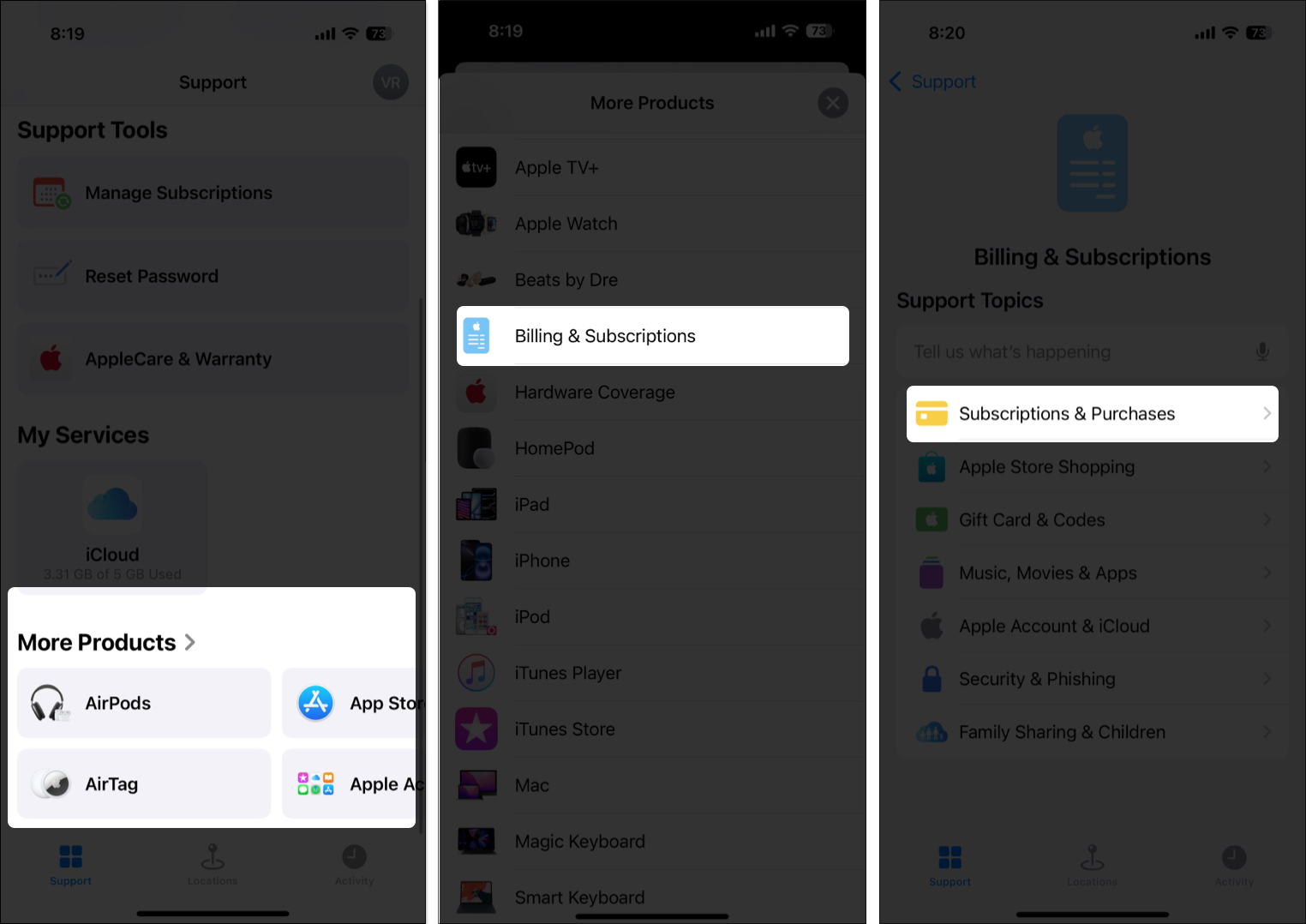
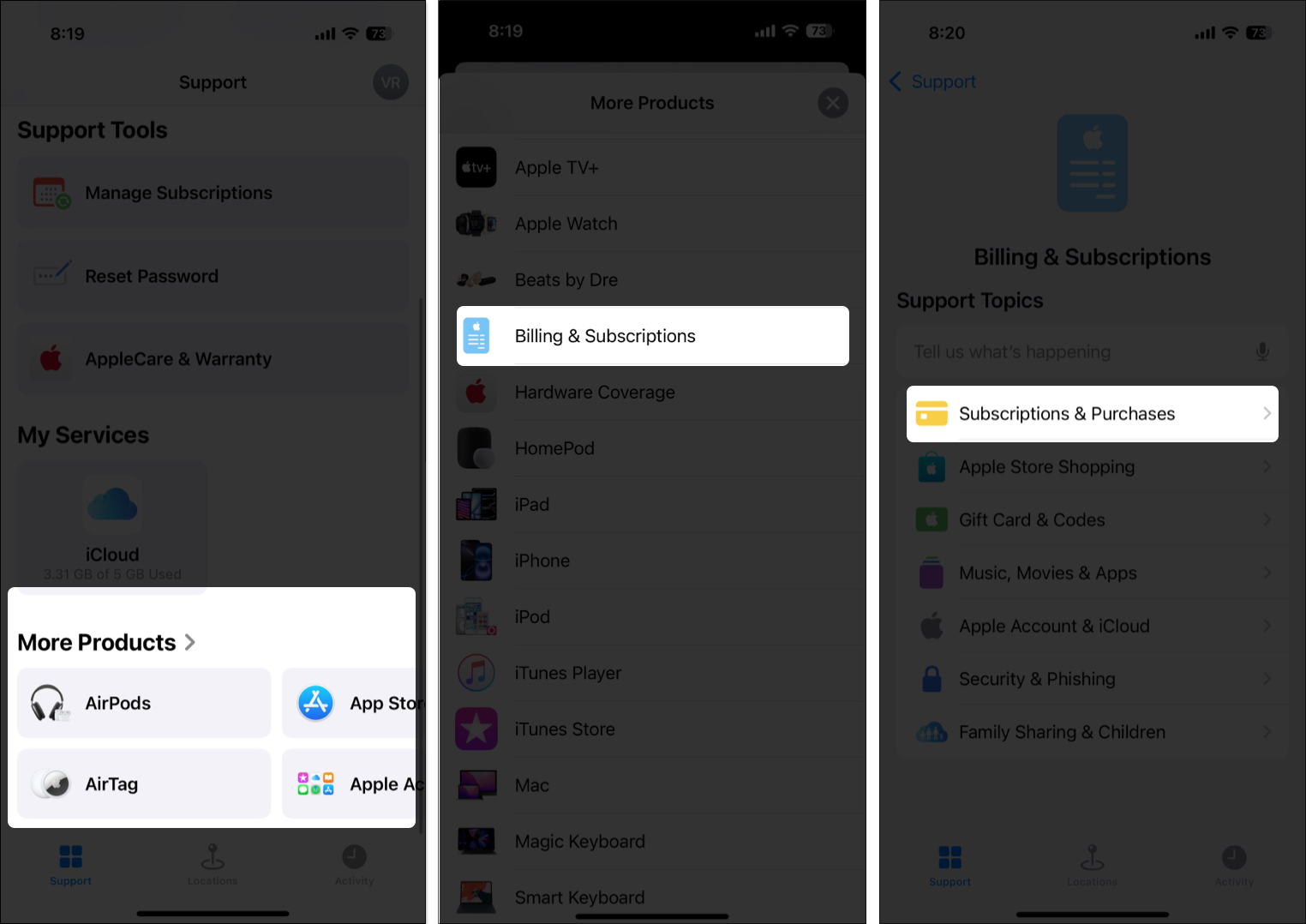
- Τώρα, επιλέξτε Συνδρομές και Αγορές και, στη συνέχεια, επιλέξτε την επιλογή Αίτημα Επιστροφής χρημάτων στο επόμενο μενού.
- Πατήστε για να ξεκινήσετε στην καρτέλα Αίτημα Επιστροφής χρημάτων και θα ανακατευθύνετε στον ιστότοπο του προβλήματος της αναφοράς της Apple.
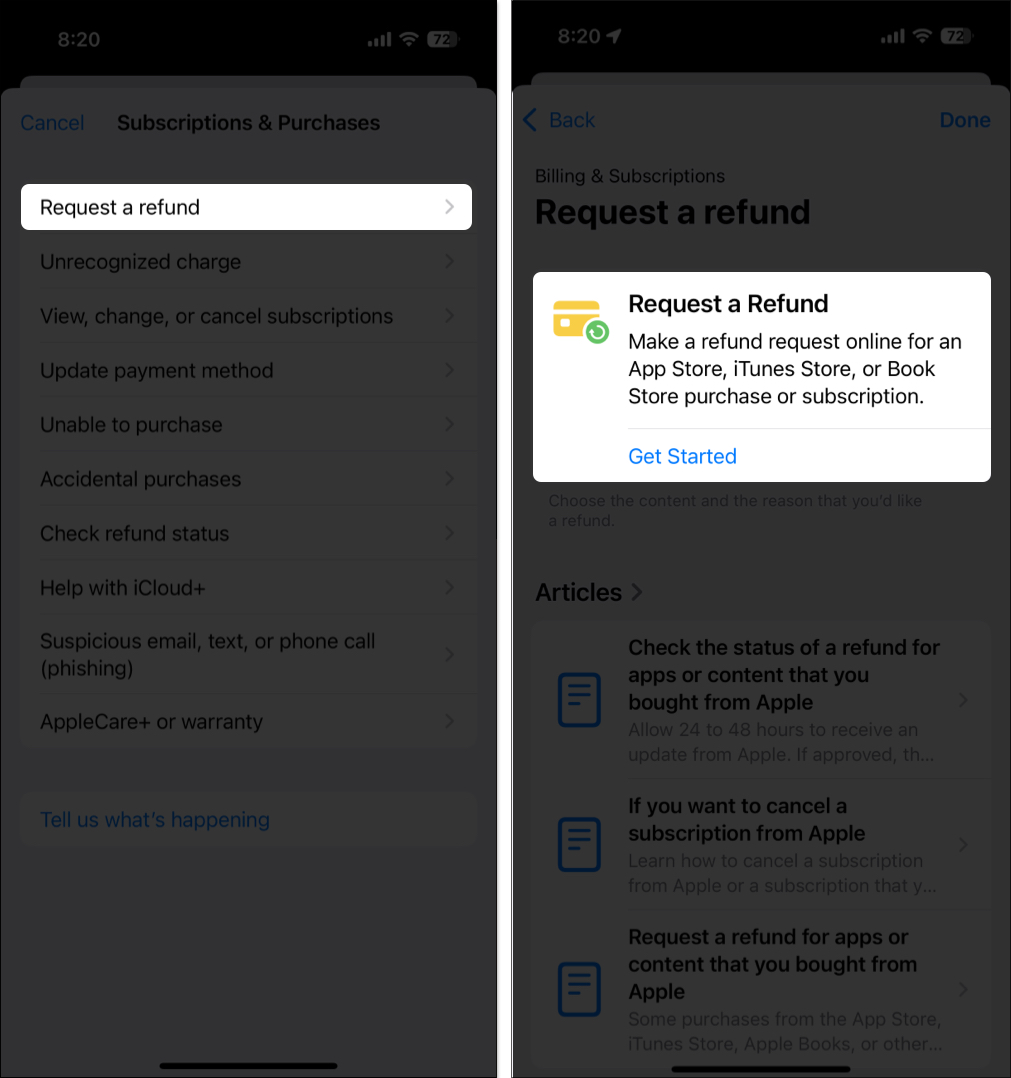
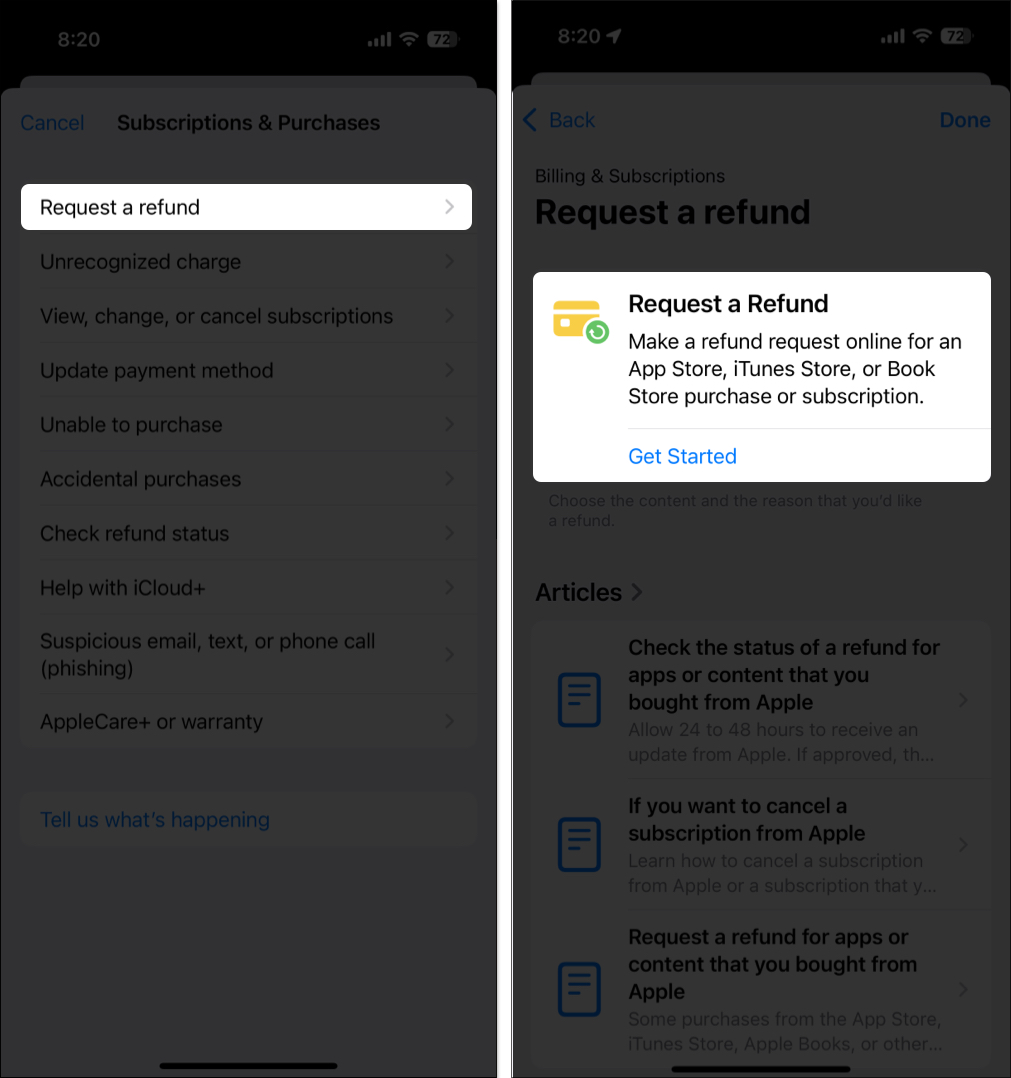
- Τώρα, επιλέξτε έναν λόγο, δώστε λεπτομέρειες και επιλέξτε το στοιχείο για το οποίο θέλετε να ζητήσετε επιστροφή χρημάτων. Δεν θα δείτε κανένα στοιχείο εάν καμία από τις αγορές σας δεν είναι επιλέξιμο για επιστροφή χρημάτων.
- Υποβάλετε το αίτημά σας.
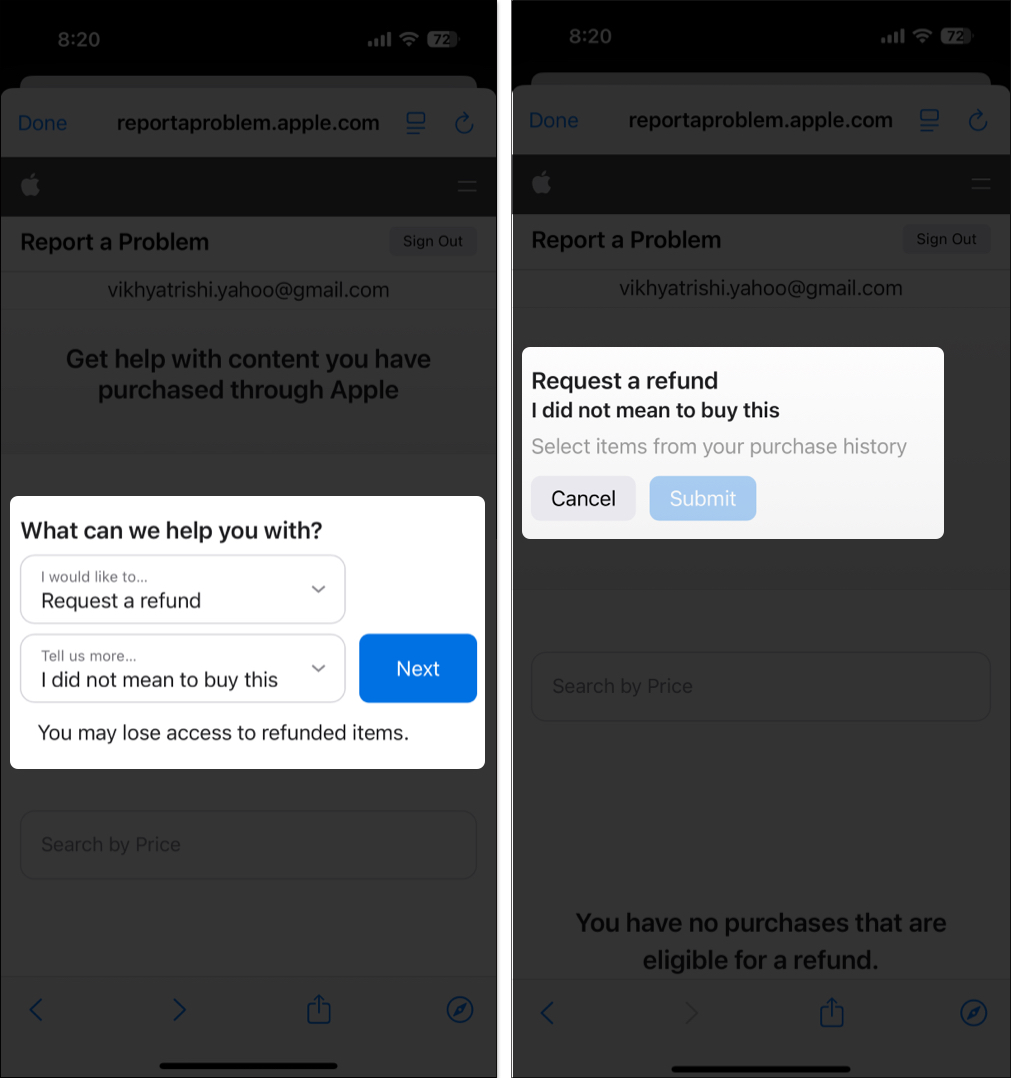
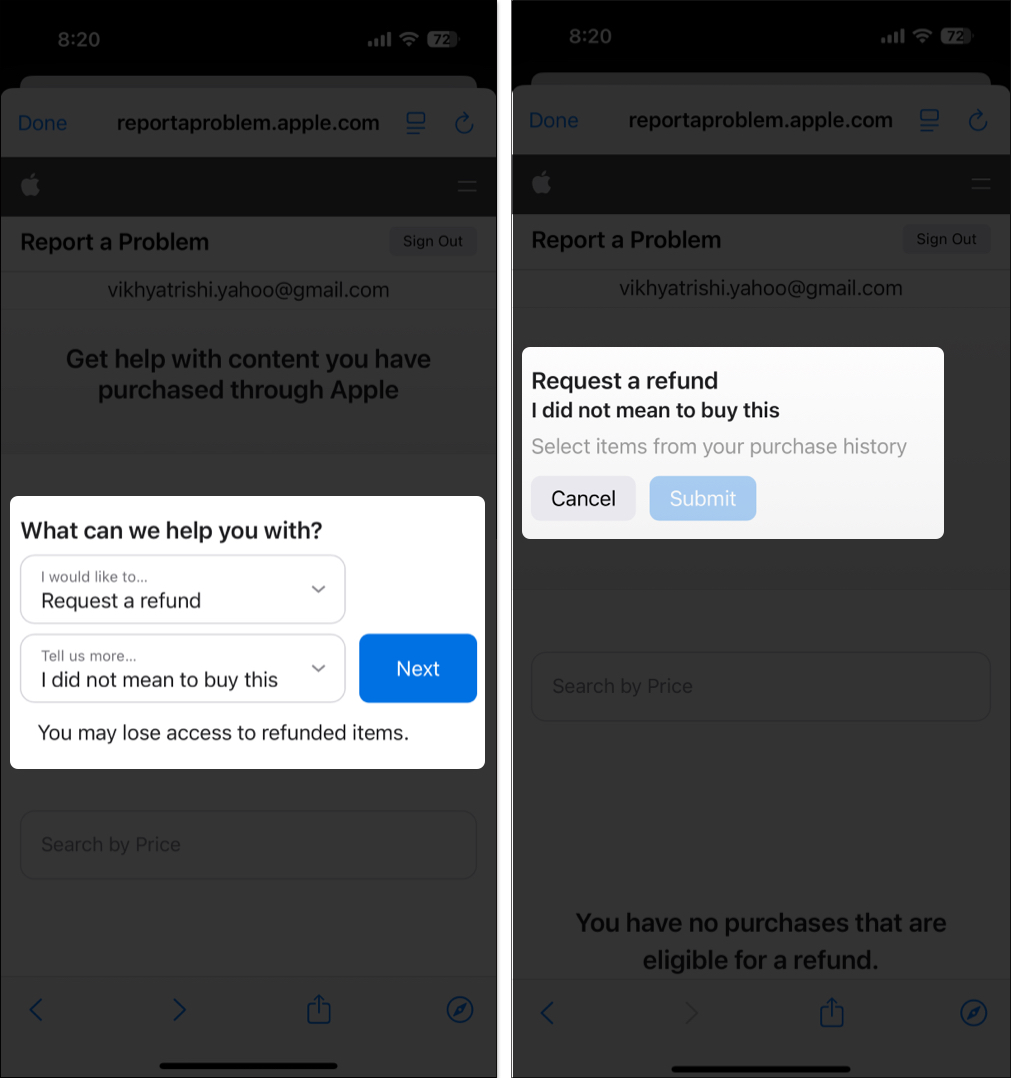
Τι συμβαίνει αφού υποβάλετε το αίτημα επιστροφής χρημάτων;
Μόλις υποβάλετε ένα αίτημα επιστροφής, η Apple θα σας στείλει ένα email που επιβεβαιώνει ότι έλαβαν το αίτημά σας. Σας απασχολεί, η αλληλογραφία επιβεβαίωσης δεν σημαίνει καθόλου ότι το αίτημά σας για επιστροφή χρημάτων έχει εγκριθεί. Απλώς σημαίνει ότι το αίτημα έχει γίνει αποδεκτό για επανεξέταση.
Στη συνέχεια, η Apple αξιολογεί το αίτημά σας με βάση τους ακόλουθους παράγοντες:
- Ο λόγος που επιλέξατε (π.χ., τυχαία αγορά, εφαρμογή που δεν λειτουργεί)
- Το ιστορικό επιστροφής χρημάτων σας
- Χρόνος που παρέχεται από την αγορά
- Τύπος αντικειμένου (εφαρμογές, μέσα, συνδρομές κ.λπ.)
Μόλις αξιολογηθούν όλοι οι παράγοντες, η Apple θα μοιραστεί την απόφασή της μέσω ηλεκτρονικού ταχυδρομείου εντός 24 έως 48 ωρών:
- Εγκρίθηκε: Η επιστροφή χρημάτων θα υποβληθεί σε επεξεργασία και πιστώνεται στον αρχικό σας τρόπο πληρωμής.
- Αρνήθηκε: Η Apple θα εξηγήσει γιατί το αίτημά σας δεν εγκρίθηκε. Σε ορισμένες περιπτώσεις, μπορείτε ακόμα να επικοινωνήσετε με την υποστήριξη της Apple για να προσφύγετε.
Οι εγκεκριμένες επιστροφές λαμβάνουν συνήθως 5 έως 10 εργάσιμες ημέρες για να προβληματιστούν στο λογαριασμό σας, ανάλογα με την τράπεζά σας ή τον πάροχο πληρωμών. Ωστόσο, η επιστροφή χρημάτων είναι συνήθως άμεση για αγορές που πραγματοποιούνται με το υπόλοιπο του λογαριασμού της Apple.
Συμβουλές για τη βελτίωση της έγκρισης επιστροφής χρημάτων
Ενώ η Apple αναθεωρεί κάθε αίτημα επιστροφής μεμονωμένα, υπάρχουν μερικά πράγματα που μπορείτε να κάνετε για να ενισχύσετε τις πιθανότητές σας να πάρετε τα χρήματά σας πίσω:
- Βεβαιωθείτε ότι έχετε υποβάλει το αίτημά σας για επιστροφή χρημάτων αμέσως μόλις πραγματοποιήσετε την αγορά. Οι αιτήσεις που έγιναν εντός 14 ημερών (ειδικά για εφαρμογές και συνδρομές) είναι πιο πιθανό να εγκριθούν.
- Να είστε σαφείς και ειλικρινείς, παρέχοντας παράλληλα τις λεπτομέρειες στην Apple αντί για ασαφείς απαντήσεις όπως “δεν λειτούργησε”.
- Πάντα να αποφεύγετε την υποβολή ενός επαναλαμβανόμενου αιτήματος επιστροφής χρημάτων, καθώς μπορεί να αυξήσει τις κόκκινες σημαίες και μπορεί να οδηγήσει σε Apple να αρνείται τα μελλοντικά αιτήματα.
- Εάν ζητάτε επιστροφή χρημάτων για συνδρομή, ακυρώστε την αμέσως από τη συσκευή σας για να σας δείξουμε ότι δεν σκοπεύετε πλέον να χρησιμοποιήσετε την υπηρεσία.
Αποσύνδεση…
Τώρα που ξέρετε πώς να ζητήσετε επιστροφή χρημάτων από την Apple Against App Store Buyss, δεν χρειάζεται πλέον να συνεχίζετε να ασχολείστε με μια εφαρμογή που δεν λειτουργεί όπως διαφημίζεται ή μια χρέωση που δεν εξουσιοδότησε. Ποτέ μην διστάσετε να χρησιμοποιήσετε το σύστημα επιστροφής χρημάτων.
Έχετε ζητήσει ποτέ επιστροφή χρημάτων στο App Store; Πώς ήταν η εμπειρία σας; Μοιραστείτε τις σκέψεις σας στα παρακάτω σχόλια.
Συχνές ερωτήσεις
Μπορείτε να ζητήσετε επιστροφή χρημάτων για αγορές εντός εφαρμογής που έγιναν μέσω του App Store, αλλά η έγκριση εξαρτάται από τον λόγο και την αναθεώρηση της Apple.
Η Apple συνήθως διαρκεί περίπου 24 έως 48 ώρες για να αναθεωρήσει και να επιτρέψει/να αρνηθεί το αίτημά σας επιστροφής χρημάτων. Μόλις εγκριθεί, η επιστροφή χρημάτων διαρκεί συνήθως 5 έως 10 ημέρες για να πιστέψει στον λογαριασμό σας
Εάν η Apple αρνείται το αίτημά σας επιστροφής χρημάτων, θα σας στείλει ένα μήνυμα ηλεκτρονικού ταχυδρομείου που αναφέρει το ίδιο λεπτομερώς. Μπορείτε να παραμείνετε ικανοποιημένοι με την απόφαση της Apple ή να την κλιμακώσετε επικοινωνώντας απευθείας με την υποστήριξη της Apple εάν νομίζετε ότι η περίπτωσή σας είναι έγκυρη.
Ελέγξτε επίσης αυτούς τους χρήσιμους οδηγούς:
- Πώς να διαχειριστείτε τις συνδρομές και τις αγορές του App Store σε iPhone ή iPad
- Πώς να ακυρώσετε τις συνδρομές σε iPhone, iPad, Mac και Apple Watch
- Πώς να ζητήσετε επιστροφή χρημάτων για τα τέλη προγράμματος προγραμματιστών της Apple











